
過去的印表機從點陣式開始以來,發展至今,除了價格越來越實惠,輸出的精密度也越來越高
從過去到現在,三大品牌都買過之外,也買過一些其它的品牌印表機。機型則是點陣式 / 噴墨 / 熱昇華 / 彩色雷射等都使用過。除了點陣式目前還有些需要打印複本(發票/出貨單/簽收單等等)外,幾乎很難發現到了。而熱昇華機種也是因為耗材貴又難買,除了特定的彩色輸出用途外,大概都被彩色雷射印表機給取代了。而彩色雷射印表機在需要極快速輸出的企業才有機會使用,除非是像我有特別用途,需要短時間內立刻輸出不少照片的。但是雷射機種雖然輸出細緻,色彩與飽和度都表現的很優異,但碳粉貴到真不是一般人可以大量輸出受得了的,印好滿滿一張彩色的A4照片,成本就要60~80元之間,這可是很吃成本的,還得算上感光鼓的壽命,可就真的除非有特別需求才會推薦使用
而噴墨機種是公認最好的平衡點,但在過去,一盒原廠的墨水盒也不便宜(雖然比雷射碳粉便宜的多了)但還是貴的會心痛。於是開始很多人會去改機或是買副廠墨水盒,但這樣下來,反而是讓印表機的壽命減少了很多。我曾用過改機改成大容量墨水,結果就是墨水印沒幾張,噴頭堵住壞了,這樣反而是比買原廠墨水還要貴。
各大廠近年來都紛紛推出不斷墨的機種,這除了是可以降低墨水採購成本外(買原廠墨水不再心痛了,價格真的是合理親民的太多了),外掛的墨水盒隨時可以監看到,不用怕哪天急著印出文件,結果卻跳出印表機墨水不足的訊息了。但各大廠牌在一些細節上還是有所不同的,但就在我使用了新款的【HP Ink Tank Wireless 419】噴墨印表機之後,我想我還是來做點介紹好了,方便大家的挑選

包裝外箱列了一些主要不同的功能說明,我在這邊整理一下幾個我認為不錯要參考的選項:
■一組原廠墨水可列印高達6,000 頁的黑白防水文件與8,000 頁的彩色文件
■防潑濺填充系統
■可更換噴墨噴頭
■直接面板設定《取消》、《返回》以及《影印》按鈕
■無邊框列印
■影印和掃描功能
■USB 連線、WiFi Direct 及無線網路
■藉助 HP Smart 應用程式,從行動裝置輕鬆進行無線列印
■支援Mopria打印技術 (註一)
(註一) :Mopria 聯盟開發的標準提供了一種簡單而無縫的方式來列印或掃描任何Mopria認證的印表機,多功能印表機或掃描儀。它無需安裝任何其他軟件或驅動程序,無論印表機或掃描儀的品牌如何,都可以輕鬆列印或掃描。Mopria列印技術安裝在超過10億台設備上,包括亞馬遜Fire,華為,三星Galaxy和中興設備。安卓8和9手機上的安卓默認列印服務也採用了Mopria的核心列印技術。

【HP Ink Tank Wireless 419】噴墨印表機開箱後的內部除了有一些文件跟驅動光碟片外,還有一條USB線與電源線。另外除了C、M、Y三色墨水(各瓶為70ml,剛好是第一次加滿墨水匣的容量),而黑色墨水則是大方的給了兩大瓶(GT51xl,一瓶是170ml)。重點是右下角的圖片中,一個是彩色三色的墨水噴頭,一個是黑色墨水噴頭。這是很大的改進,噴墨印表機絕大多數都是因為噴墨頭堵主,又沒辦法清潔再用,以致於得整台機器報廢,而這樣的做法是比較合乎大家的需要的,萬一真的太久沒有使用,結果噴頭真的堵死了,只要換個噴頭就好了,再也不用需要將整台印表機給丟棄(丟棄前那個剩餘的墨水要處理也是超級麻煩的,不小心就是整雙手弄到髒兮兮的)。另外說明一下,E牌的作法是要一直開機,定時會自動去清潔墨水頭,雖然是有延長了使用壽命,但總還是會有廢墨的問題以及一段時間沒有開機通電下,墨水頭還是會堵住,那時還是得整台機器報廢,這樣是沒有比更換噴頭的做法來得好

【HP Ink Tank Wireless 419】噴墨印表機外觀。操作面板是做在上方,跟E牌是設計在出紙口上方不太一樣。但這樣是方便印表機可以擺到任意的空間,這樣方便操作(E牌的控制面板方式,較適合擺在個人電腦桌上,其它的位置就不那麼方便操作)

安裝墨水頭的步驟,裝好電源開機,照著說明書上面的指示,拿出橘色的保護卡筍,然後將墨水噴頭對準位置放好就行了。以後要更換墨水噴頭也是照著這方式更換,並不會弄髒手的。安裝難度很低的

倒入墨水的方式更為簡單。新的墨水瓶中有一層鋁箔保護不會漏出墨水,要使用前先撕除就好。而瓶口內也有防漏設計,整個就是很棒的設計,加新的墨水再也不用擔心會去沾的兩手都是墨水

左上是裝好墨水的墨水匣,從外觀就能看見還有多少墨水容量(如果裡面再加個LED燈,會更好識別的)
出紙拖盤是旋轉拉出的,不是直接拉出的,這跟過去慣用直接拉出式的不太一樣

【HP Ink Tank Wireless 419】噴墨印表機整機的功能大概都在這圖示上了

我將【HP Ink Tank Wireless 419】噴墨印表機與E牌噴墨印表機放在一起比較。兩者看起來差不多,但在使用體驗上確是大不相同的。操作面板的位置不同外,加墨水的方便度、墨水剩餘容量檢視、噴墨頭故障堵塞處理方式、操作中的寧靜度,這些個人都認為是【HP Ink Tank Wireless 419】噴墨印表機改善後優異的地方。另外【HP Ink Tank Wireless 419】噴墨印表機可以無線連上區域網路,可以透過手機直接連接,透過雲端去列印與掃描,一鍵彩色或黑白影印,都是更強大更方便的地方。【HP Ink Tank Wireless 419】噴墨印表機不只是適合個人使用,對於SOHO族或是中小型的企業來說,都是一款方便又能省下列印成本的好工具
■輸出品質
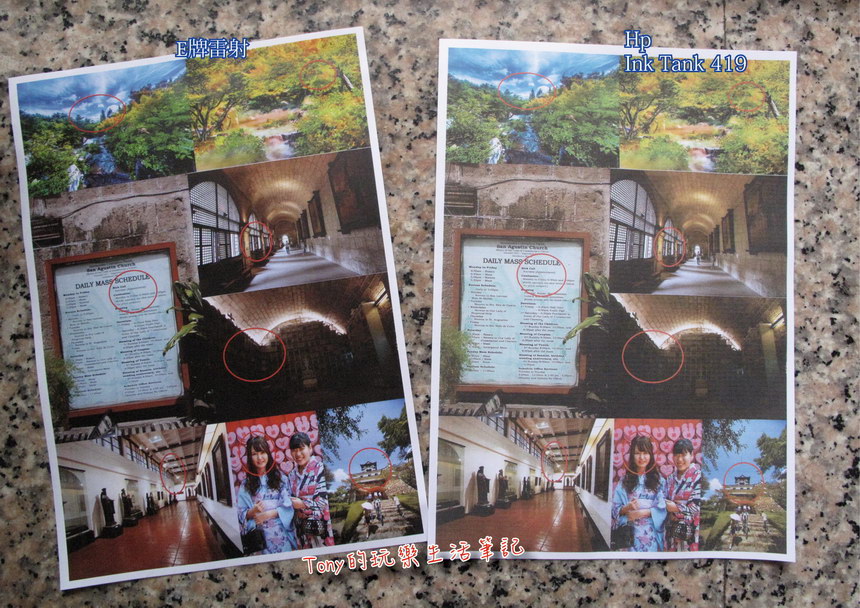
印表機好不好,就看輸出的品質了。我先用雷射彩色輸出一張後,再使用【HP Ink Tank Wireless 419】噴墨印表機的《彩色影印》功能,這樣的顏色算是滿接近的,但是對比度來說【HP Ink Tank Wireless 419】噴墨印表機的對比度就設定的比較低,這我還找不到地方可以去修改內建設定。但若以一般生活或是小型工作室使用,這樣的輸出品質是可以的了

使用亮面紙的《彩色影印》功能,將左邊的雜誌封面影印下來,整體來說,除了紅色明顯不足外,其它的顏色都算是接近了,看來遇到亮面紙的影印,如果想要接近原稿的話,先掃描再修色一下會比較好
這部份,似乎各家印表機的掃描功能都在某方面會有色差出現,尤其是遇到亮面的雜誌封面之類,都會有不同程度的色偏問題。這個如果不想再進修圖軟體的話,就是買專業點的掃描器來處理。但若不是很在乎色彩準度的話,【HP Ink Tank Wireless 419】噴墨印表機就很夠用了。還有就是,【HP Ink Tank Wireless 419】噴墨印表機在掃描時,是非常安靜的。
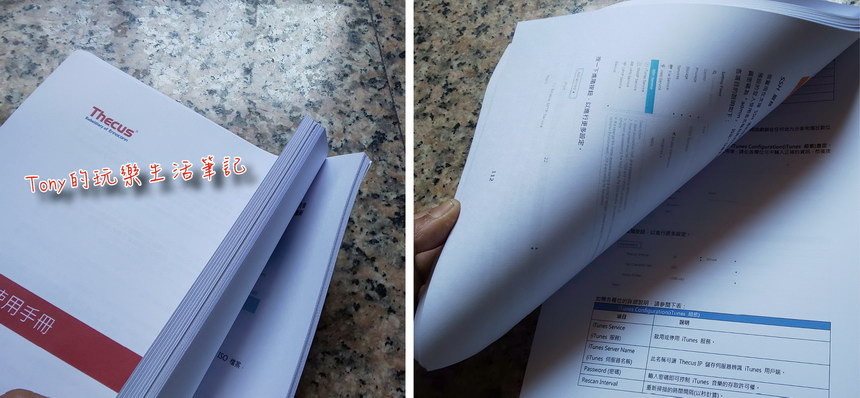
有時面對需要印出手冊或規格書等大量輸出時,雙面列印就很重要了。【HP Ink Tank Wireless 419】噴墨印表機的列印管理程式中,就可以勾選是否雙面列印,還可以依我們的習慣,看是翻長邊或是翻短邊來做第二面的列印。身為一個工程師,經常性的要列印很多零件規格書,有時很多是上百頁的列印,這時就很需要簡單設定雙面列印的功能。
我在印出這份高達近200頁的文件後,黑色墨水也才使用了一點點,真的是很省墨水。另外在列印中才發現,【HP Ink Tank Wireless 419】噴墨印表機在列印中聲音是很小聲的,比起過去用過的各廠牌印表機都來的小聲,這樣半夜印文件也不怕去吵到別人了。而【HP Ink Tank Wireless 419】噴墨印表機還可以再設定《靜音》模式,是可以再降低列印中的聲音,但就會犧牲點列印速度就是了
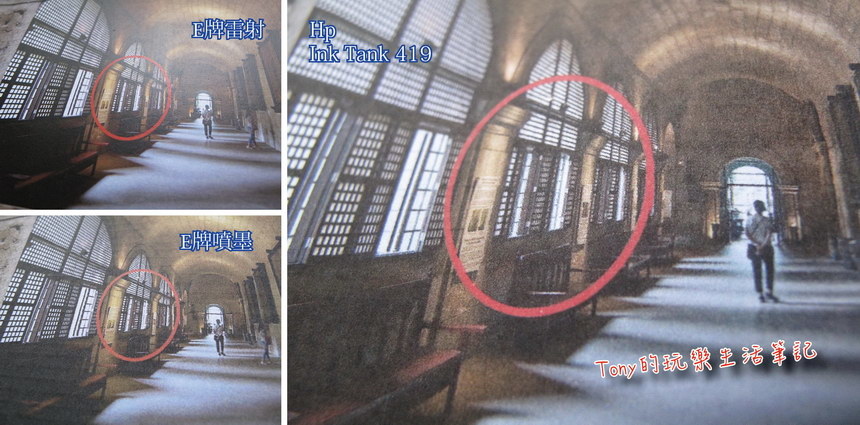
我用前面圖面的原檔來做直接輸出比較,分別是【HP Ink Tank Wireless 419】噴墨印表機對上E牌的彩色雷射與噴墨機種(雷射為300dpi輸出,【HP Ink Tank Wireless 419】與E牌噴墨機則是都設定為精細輸出標準)
以紅圈中的窗格比較,E牌雷射的對比與分辨度最高,【HP Ink Tank Wireless 419】噴墨印表機次之,E牌噴墨則是肉眼已經會感覺有些糊了。三者之間的分別算是滿大的
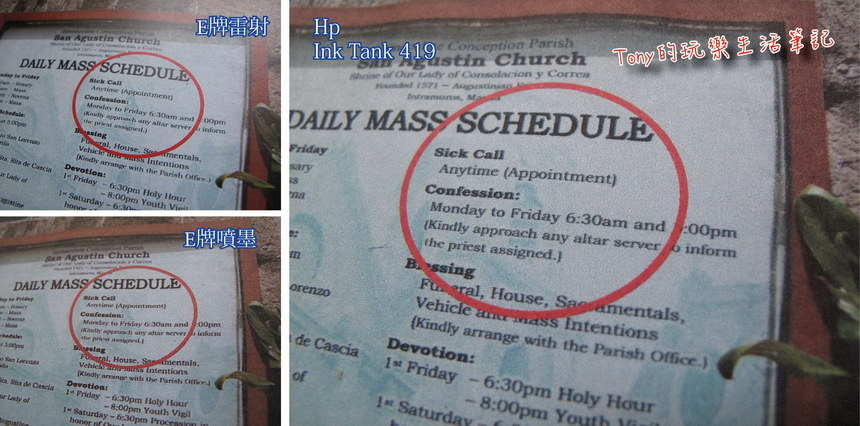
文字部份的比較,除了E牌雷射文字邊緣較為銳利,【HP Ink Tank Wireless 419】與E牌噴墨機則是都有點糊邊,這邊的感覺很接近。但在看板底色來說,E牌噴墨機的底色是明顯不同的,色偏程度滿大的,E牌雷射與【HP Ink Tank Wireless 419】噴墨印表機則是接近原圖稿
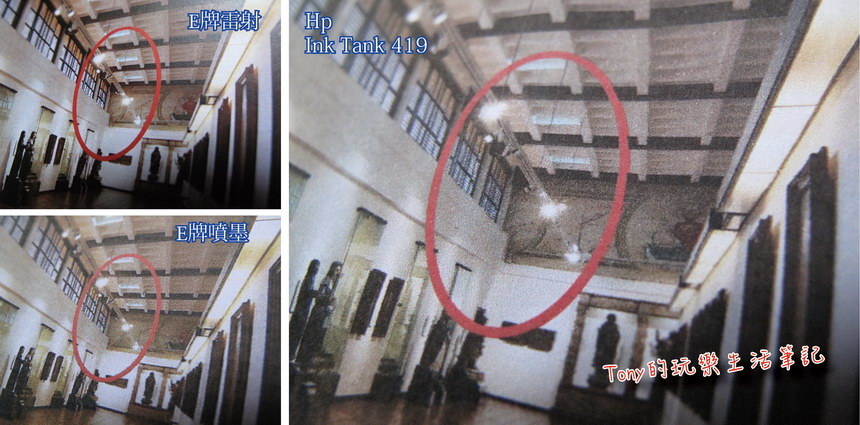
牆上的線條,E牌噴墨機的表現就明顯的差很大,線條已經糊掉了
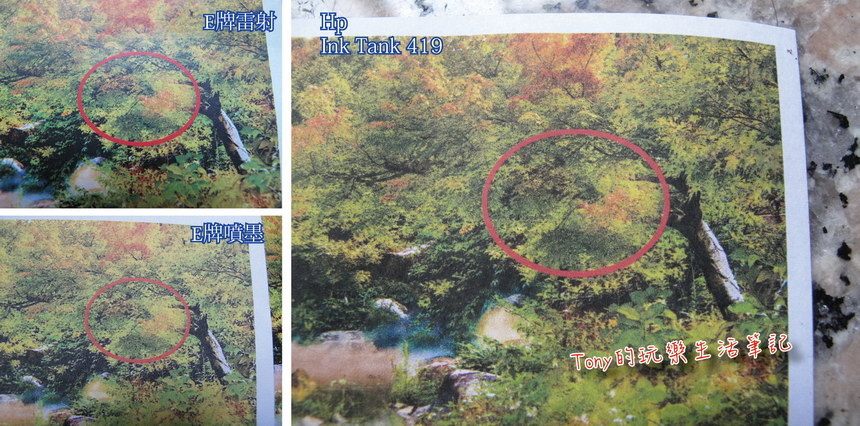
大量的樹葉,在顏色與顆粒分辨度上,這個就三台都分不出來有差別

城塔與藍天,【HP Ink Tank Wireless 419】噴墨印表機與E牌雷射的表現都很接近原圖,而塔身的細節則是【HP Ink Tank Wireless 419】噴墨印表機與E牌雷射差別不大,E牌噴墨機反而有些線條是感覺黏起來了
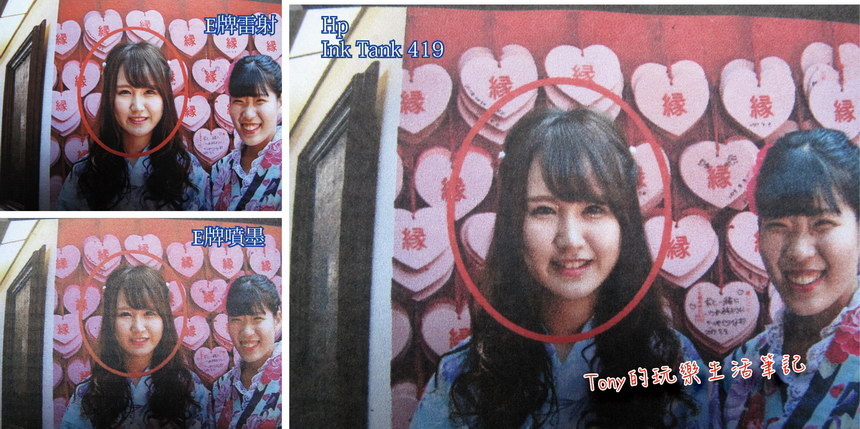
人臉膚色,【HP Ink Tank Wireless 419】噴墨印表機與E牌雷射的表現都很接近原圖,都很自然,而E牌噴墨機似乎是少了點紅色。且輸出後看髮絲的部份很明顯,雷射印出是能分辨出最多的髮絲,而
【HP Ink Tank Wireless 419】噴墨印表機能分辨出來的也很多,E牌噴墨機就處理的糟一些了
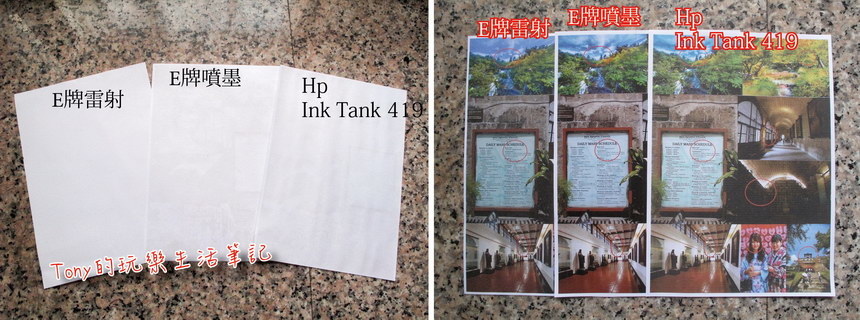
三張輸出後的圖片放在一起比較一下,可以發現,在列印輸出照片這種高用墨的時候,如果使用的是較薄的報表紙時,因為【HP Ink Tank Wireless 419】噴墨印表機似乎墨量用的較多一點,比起E牌噴墨機更明顯的會透色一些。因此當列印照片時,還是得正確的選擇使用相片列印紙,才能得到最好的效果
在輸出的品質上來說,雷射彩色在印出後,表面會產生一層光澤,如果要求要很高的相片輸出品質,當然我會推薦購買彩色雷射印表機,可以參考HP LaserJet Pro 多功能事務機 M181dw。像我有即時快速輸出要求的話,且需要輸出到A3大小。且因為【HP Ink Tank Wireless 419】噴墨印表機的輸出表現,也讓我考慮將原本的E牌雷射印表機換成【HP PageWide Color 755dn】A3噴墨印表機了
而如果只是一般性的輸出來說,【HP Ink Tank Wireless 419】噴墨印表機在輸出細節,色彩準度及工作噪音上都有不錯的表現,雖然在高精細的輸出時間上,略比E牌噴墨速度慢了一些,但明顯是品質優異不少。加上HP原廠墨水價格也不貴,這是能夠保證輸出品質與成本價格最好的選擇。
■印表機管理程式
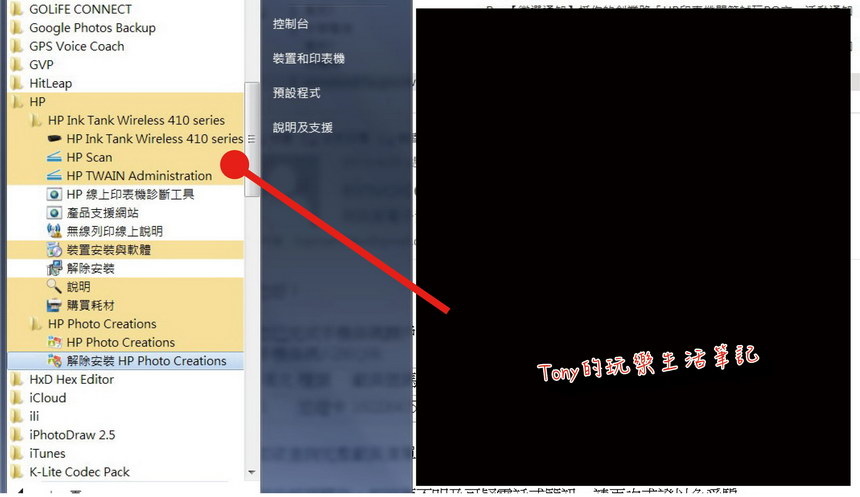
當從HP原廠下載印表機管理程式下來後,就可以在《程式集》中找到相對應的程式快捷連結
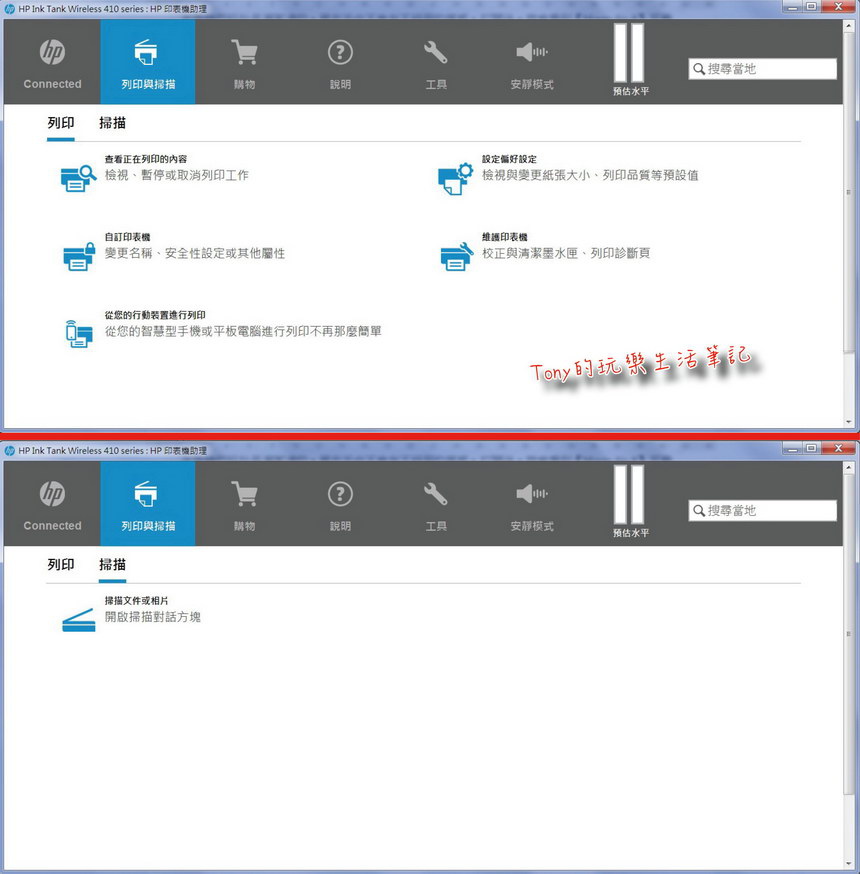
打開《HP Ink Tank Wireless 410 series》程式,就可以管理列印與掃描的設定與操作
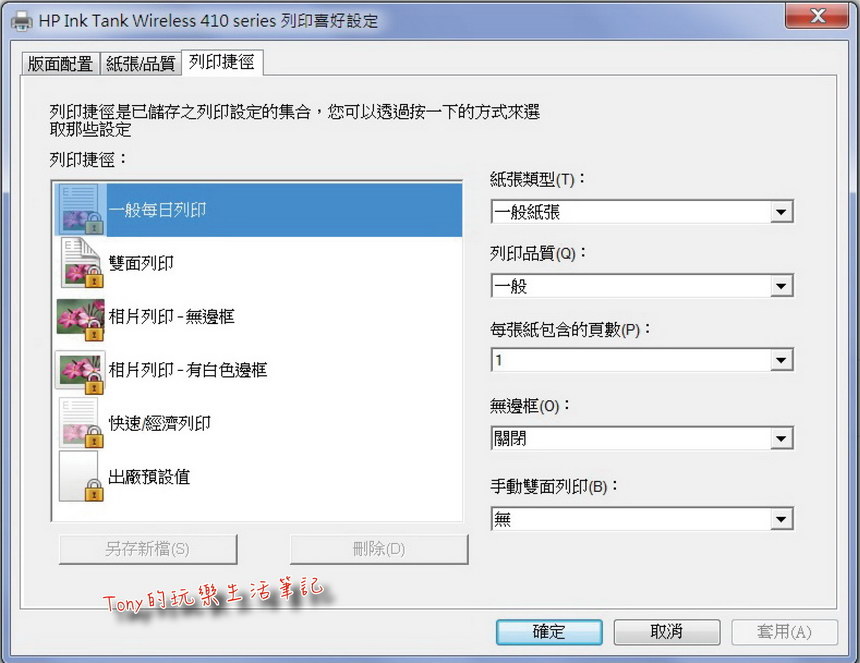
列印設定,直覺化的介面,很容易更改設定的。
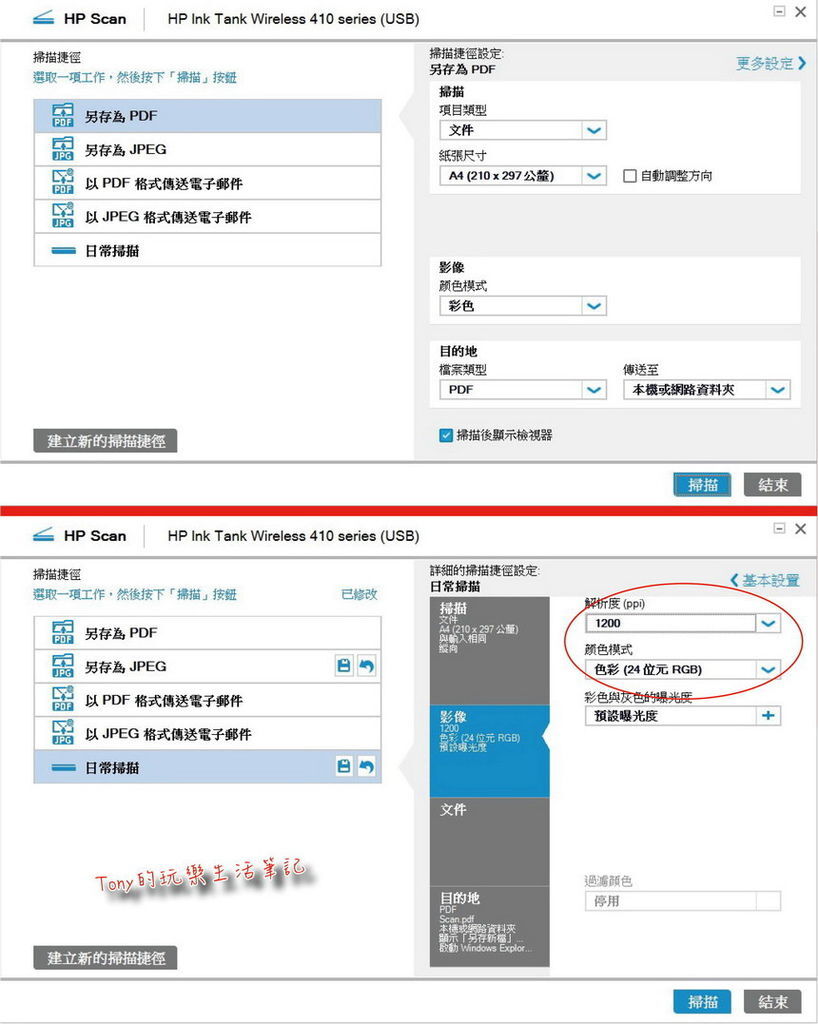
掃描的設定,這邊可以更改掃描解析度到1200dpi,這已經是非常大的解析度了,也是比較實用的
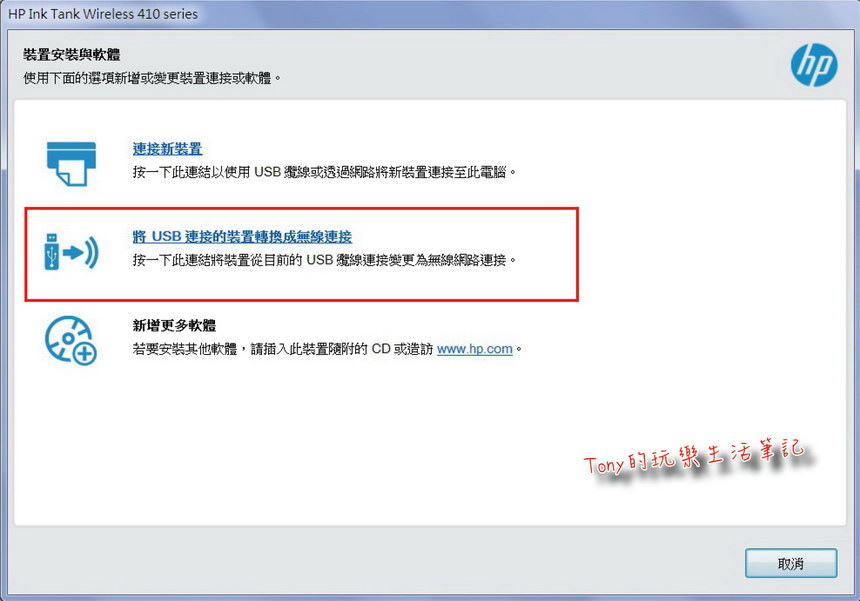
另外在這邊可以將【HP Ink Tank Wireless 419】噴墨印表機設定連接上住家或公司的無線網路,這樣就可以夠過無線系統,讓同網域內的用戶都能一起共用【HP Ink Tank Wireless 419】噴墨印表機。這在過去的舊機型是沒有辦法做到的,這樣資源共享是件省錢的好事
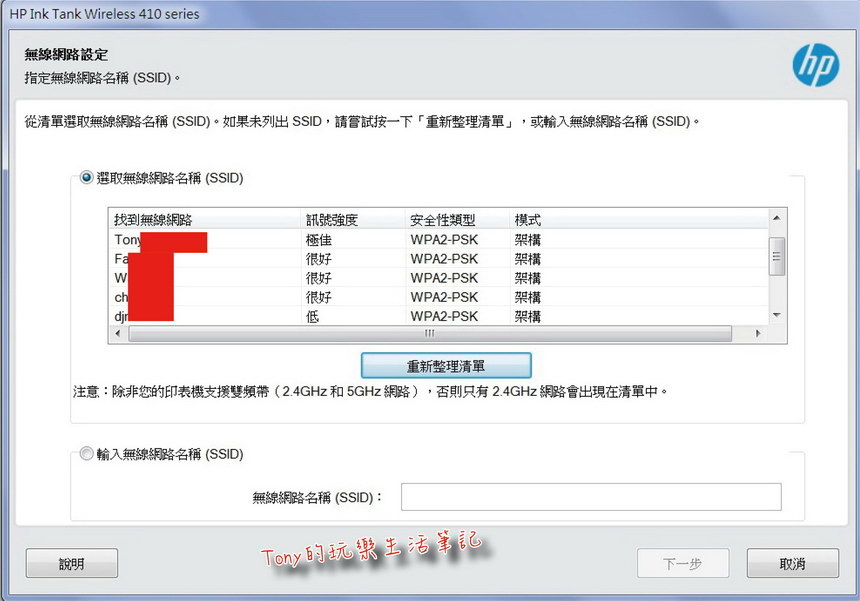
首先先找到住家或公司的無線網路的分享器
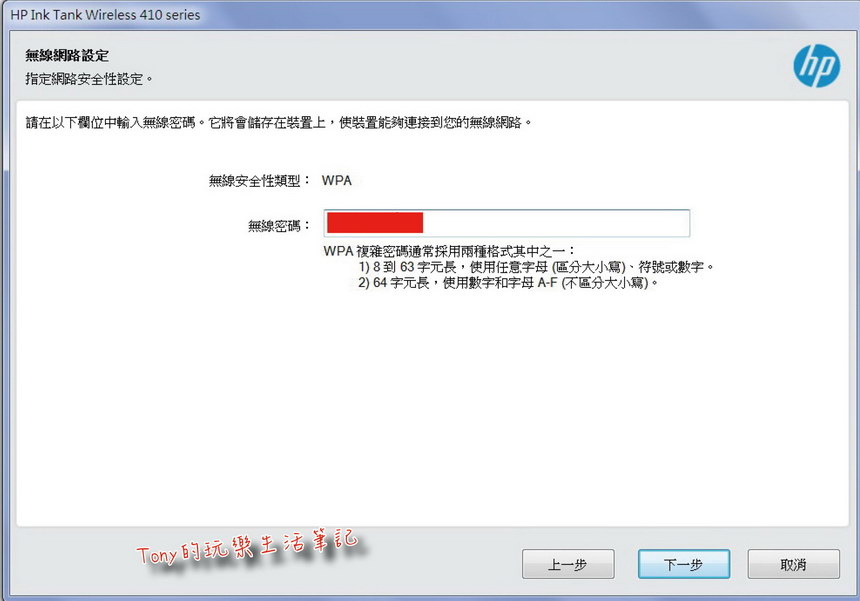
輸入無線網路分享器的密碼
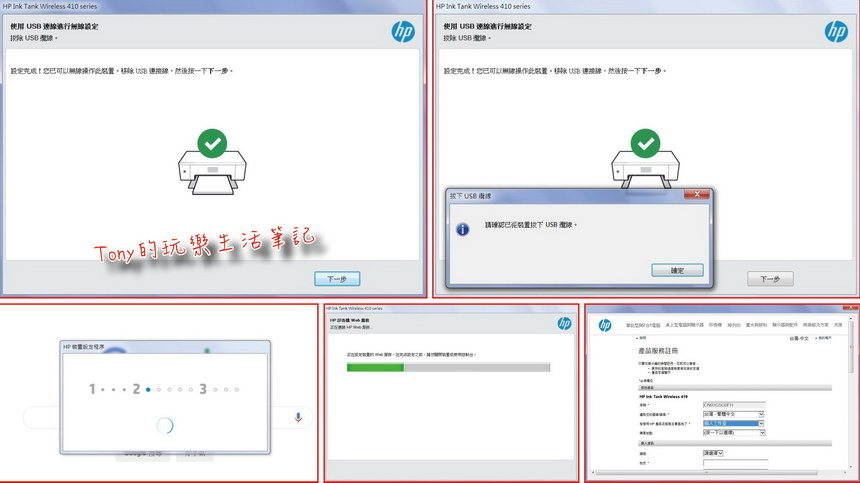
設定完後,就可以不再需要用USB連線了,大家通通都可以在電腦的《網路》中找到【HP Ink Tank Wireless 419】噴墨印表機,只要開啟列印,就可以透過無線方式直接一起共享【HP Ink Tank Wireless 419】噴墨印表機帶來的便利列印了
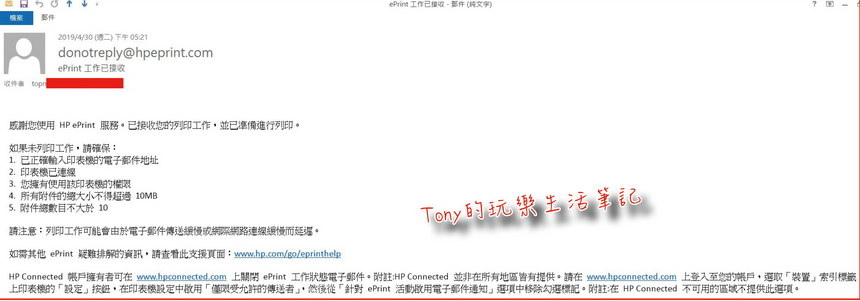
另外也可以透過寄送Email的方式,將圖檔文件寄到指定的郵件位置(設定開啟郵件列印功能時會自動指定出來),就可以印出了。這就可以請客戶將文件寄到指定郵件列印,等我們回到辦公室時,就可以不用再花時間去列印了。但要記得隨時把報表紙多放一點啊!
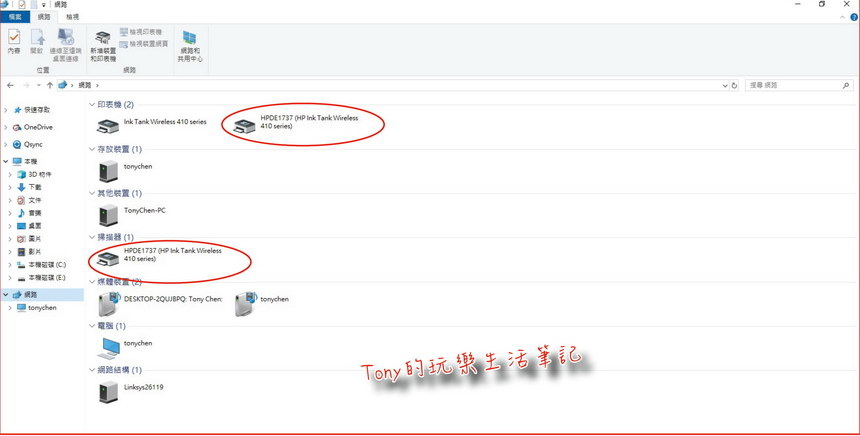
在電腦的《網路》中還有掃描器也能找到。這都可以新增到我們的《裝置管理》中去做為預設的列印主機
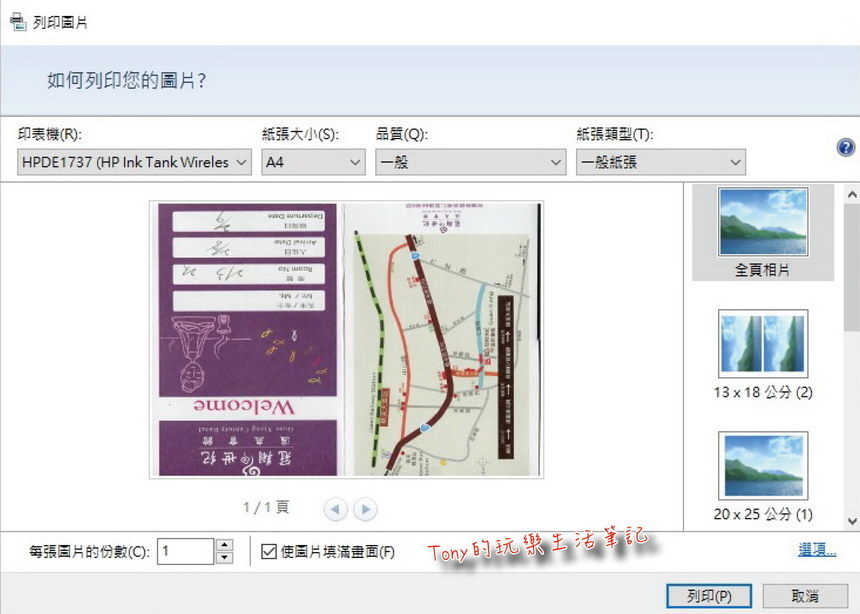
直接點開圖片按下列印功能,就能找到【HP Ink Tank Wireless 419】噴墨印表機了,只要設定無誤就可以快速的印出了
■用手機也可以輕鬆列印掃描
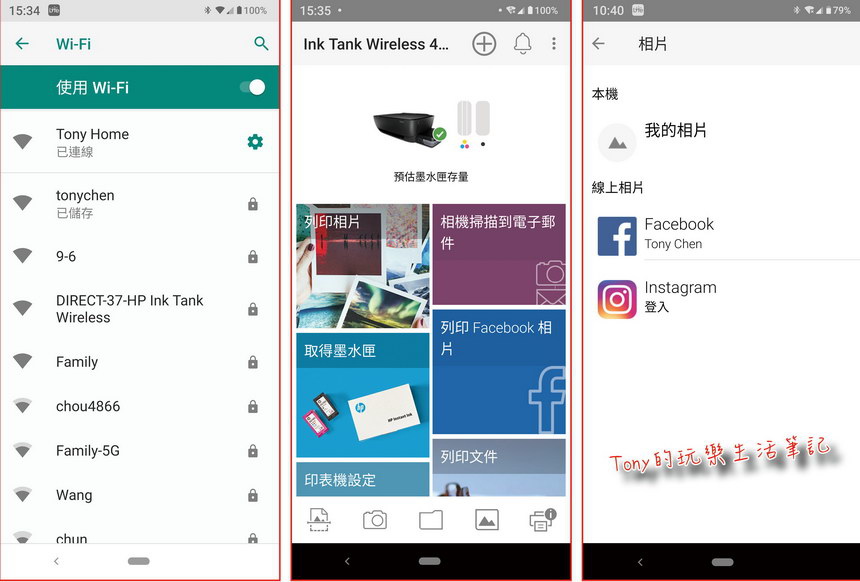
【HP Ink Tank Wireless 419】噴墨印表機開啟《Wi-Fi Direct》的功能(主機操作面板上直接一鍵開啟)
手機則是安裝好《HP Smart》APP,先將無線網路連到《DIRECT-37-HP Ink Tank Wireless》後,開啟《HP Smart》APP就可以進入了
這時不管是要列印還是要掃描圖片,還是要購買墨水或是設定印表機,通通都可以一機搞定,這就是最新的《Mopria打印技術》
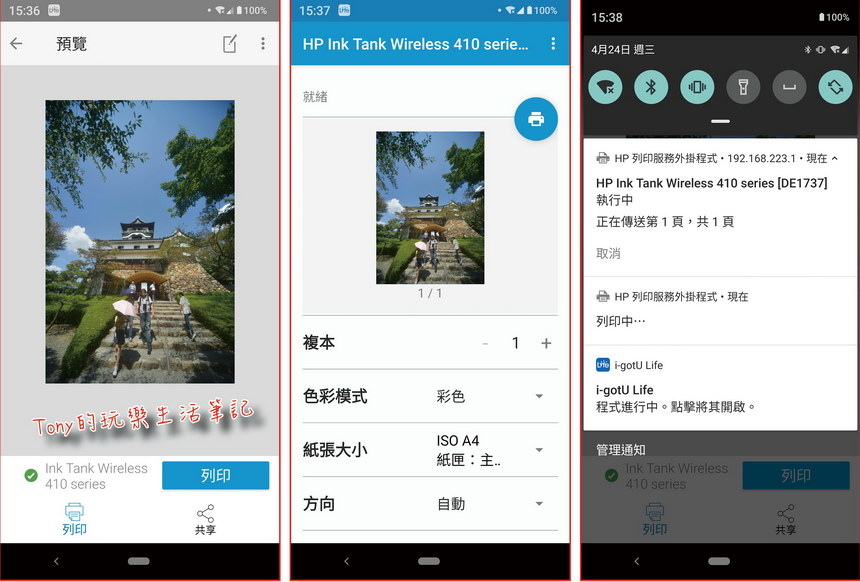
從手機選好圖檔,會先預覽確定後印出,不用擔心印錯圖檔
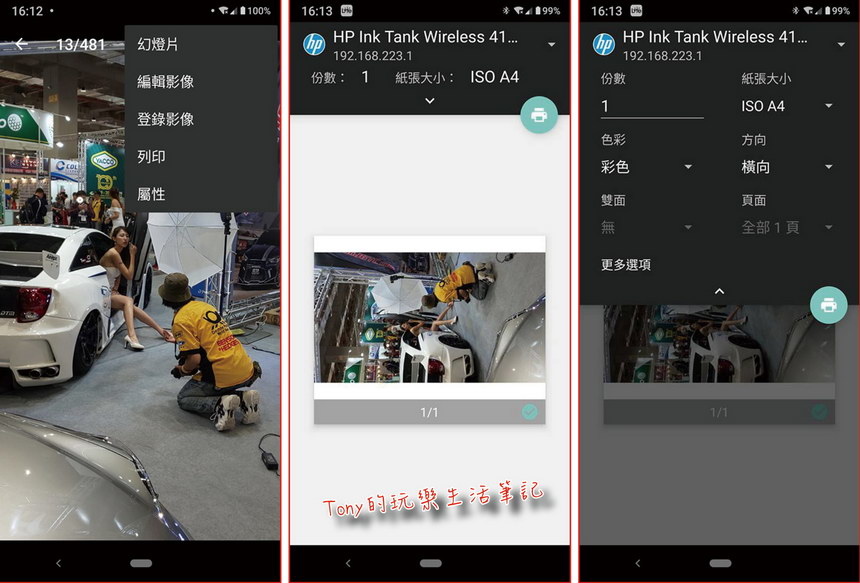
列印前,可以先選定要輸出的紙張大小等等設定,功能與在電腦上是完全相同的
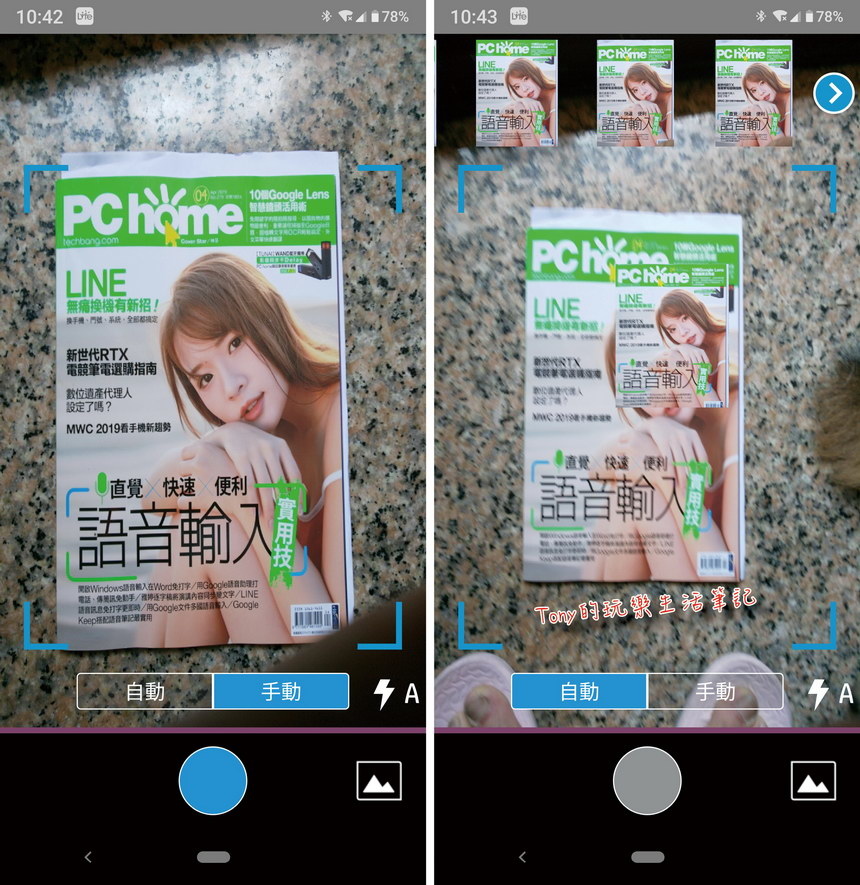
也可以用手機來拍照掃描存檔
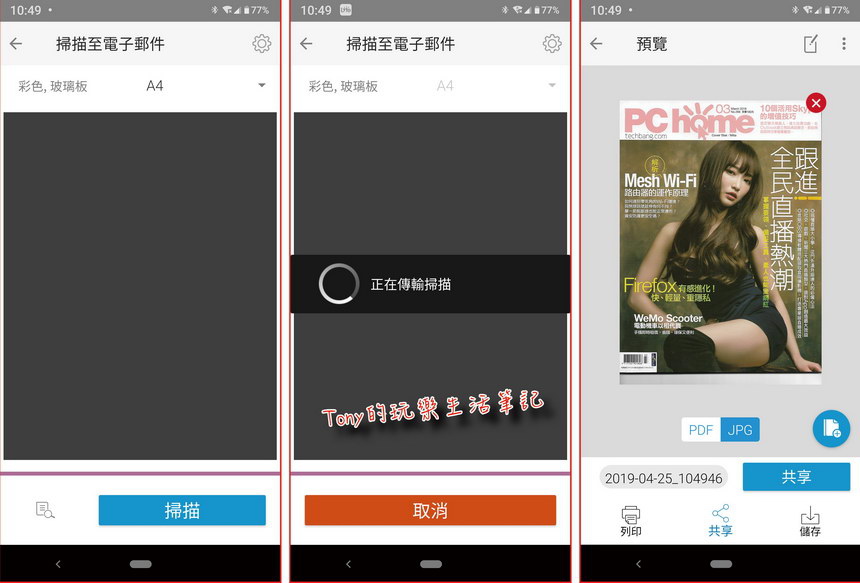
可以直接控制掃描圖檔傳至Email,這樣方便自己存檔或是直接將圖片傳送給客戶。而且格式可以選擇是JPG或是PDF格式,相當方便
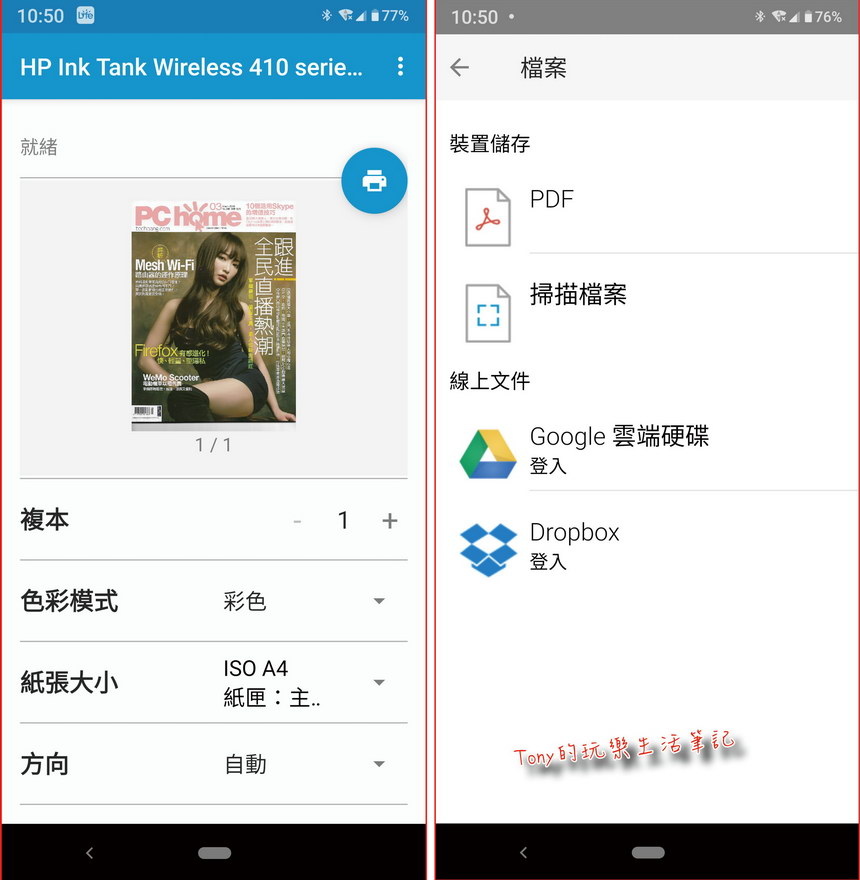
掃描後可以直接存到已經有連結設定的雲端空間
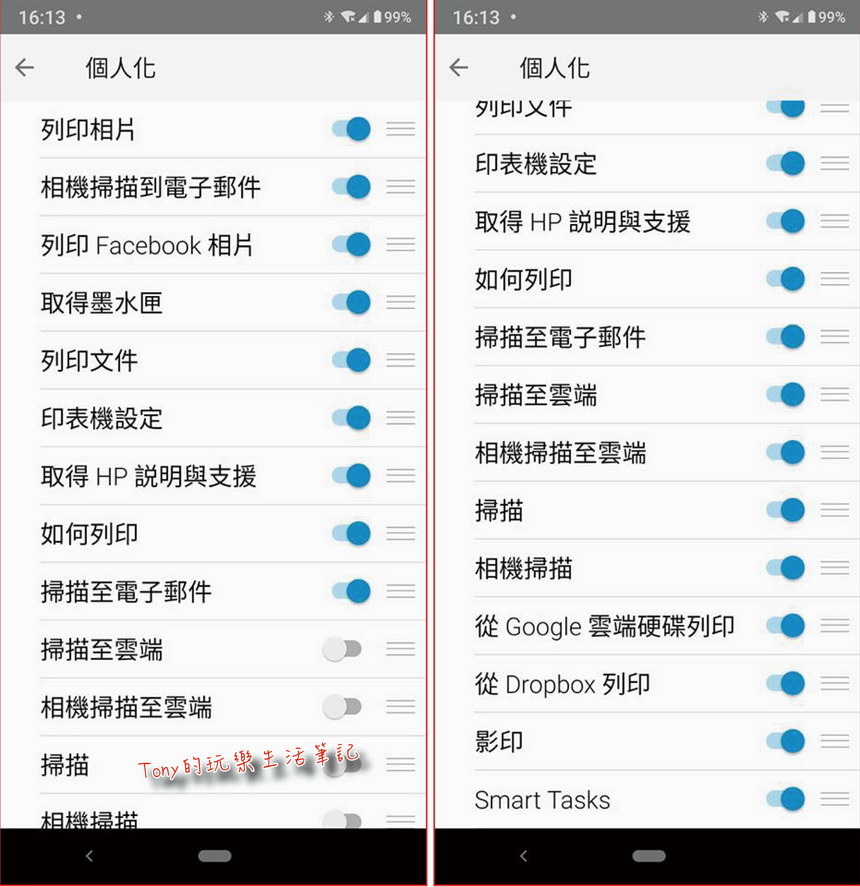
《HP Smart》APP的首頁內容是可以自定義是否直接顯示快捷圖示,方便更快速的操作
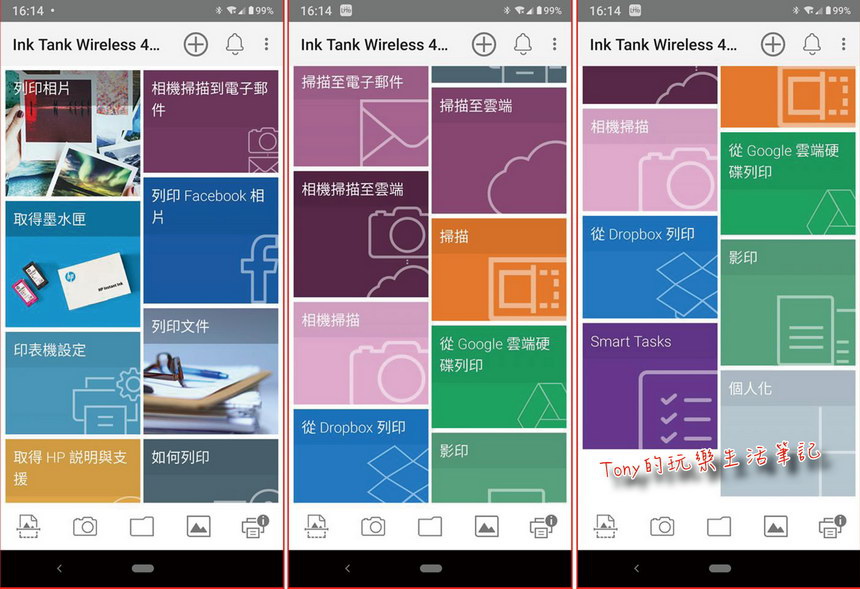
當把《HP Smart》APP的首頁內容全都自定義開啟下,全都直接顯示出快捷圖示,是不是更好操作了﹖
總結【HP Ink Tank Wireless 419】噴墨印表機:
■在輸出的品質上來說是比E牌更為細緻也較接近原圖檔
■安靜快速
■具備大容量的且防潑濺填充系統,大量列印省成本
■可更換噴墨噴頭,不怕噴頭堵住
■直接面板可設定《取消》、《返回》以及《影印》按鈕
■無邊框列印
■影印和掃描功能
■USB 連線、WiFi Direct 及無線網路
■藉助 HP Smart 應用程式,從行動裝置輕鬆進行無線列印
■支援Mopria打印技術
■一體式大容量墨水匣,不用擔心碰撞打翻
就以上來說,【HP Ink Tank Wireless 419】噴墨印表機是非常適合給個人或中小企業使用的一款印表機,對於管理者來說,不管是安裝或是管理設置,都很簡易保養設定,是一款值得投資購買的必要設備